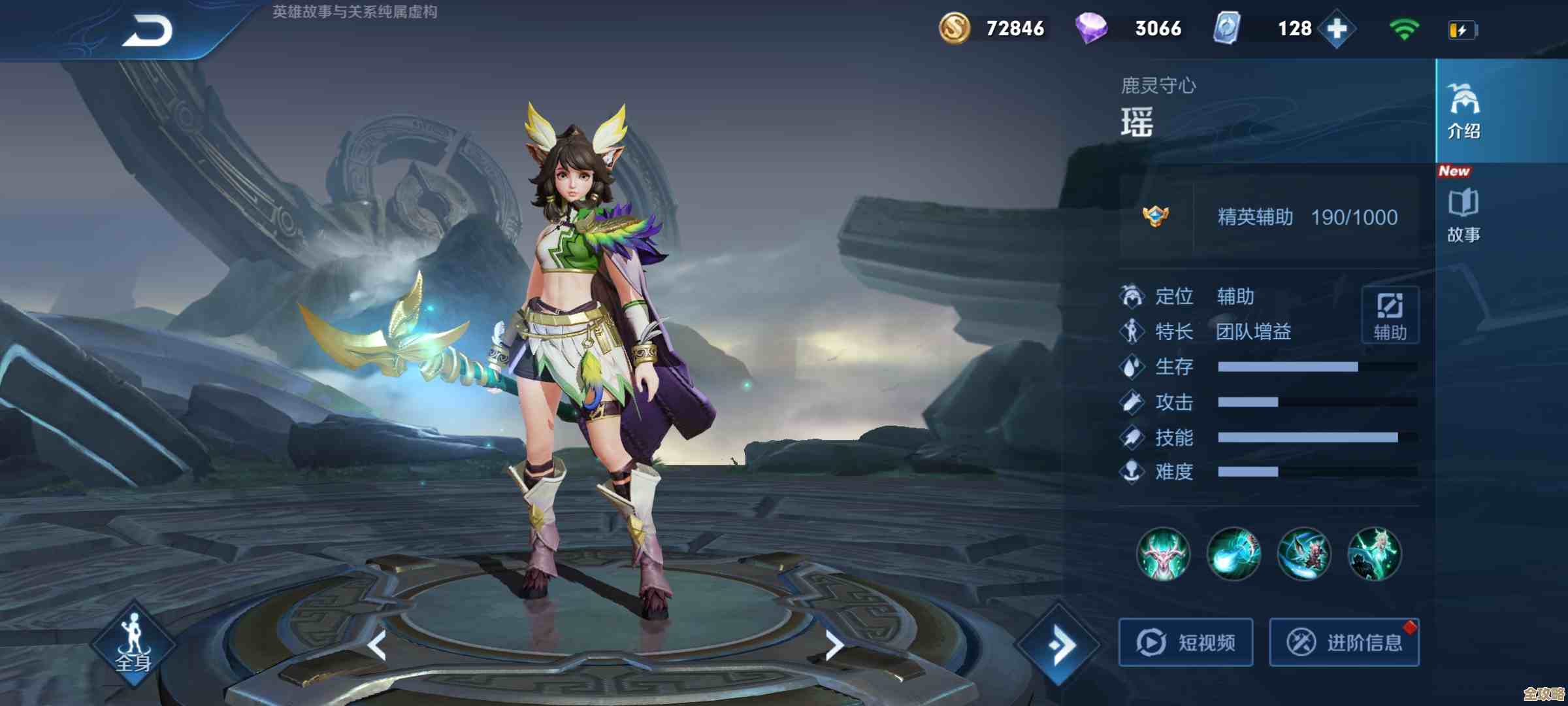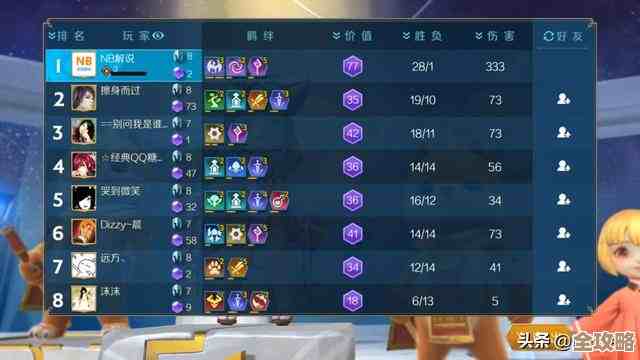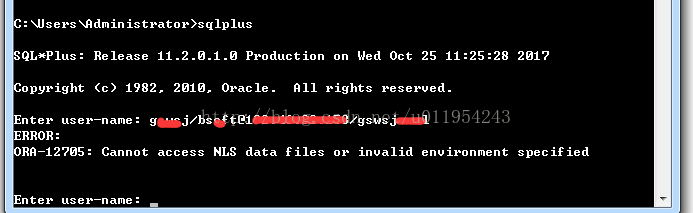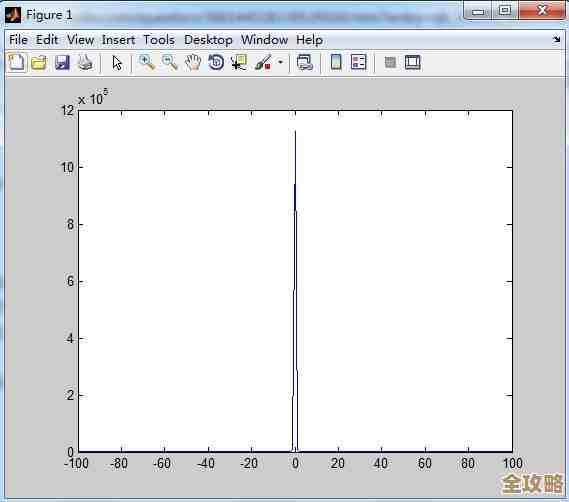轻松掌握家庭网络:一步步教你如何设置路由器
- 游戏动态
- 2025-10-20 00:50:38
- 24
哎,说到设置路由器,我猜很多人的第一反应就是头大…对吧?那一堆线,还有说明书上密密麻麻的字,看着就让人想直接放弃,干脆用流量算了,但你别急,这事儿真没想象中那么可怕,我上次帮邻居弄的时候,自己也摸索了半天,其实就跟玩一个简单的闯关游戏差不多,一步步来,错了就重来呗,没啥大不了的。
你得把那个神秘的盒子从包装里解救出来。📦 新路由器拿在手里,感觉还挺轻的,上面那些闪烁的小灯以后就是你的“情报员”了,别忘了找找配套的电源线和那根看起来特别重要的网线——通常是蓝色的,或者灰色的,反正比较显眼,关键一步:把电源接上,然后呢,把从墙上那个网口出来的、运营商提供的主网线,插到路由器上标着“WAN”或者“互联网”的那个孔里,这个千万别插错,我第一次就傻乎乎地插到LAN口上了,结果折腾了半小时上不了网,还以为是机器坏了…😅
就是通电开机,看到那些小灯像圣诞树一样亮起来,有的在闪,有的常亮,心里会有点小激动,感觉它“活”过来了,这时候,别管说明书上那些复杂的术语,先掏出你的手机,打开Wi-Fi列表,找一个名字看起来特别陌生、通常带着路由器品牌名的网络,TP-LINK_XXXX”这种,点连接,刚开始可能不需要密码,或者密码就贴在路由器底部那一串小字里,仔细找找,有时候得用手机手电筒照着才看得清。
连上之后,大概率会自动蹦出一个设置页面,如果没有,也别慌,试试在浏览器输入“192.168.1.1”或者“192.168.0.1”(这个地址也在路由器底部写着呢),这时候,你会需要一个管理员账号和密码,一般默认都是“admin”,或者也是贴在机器上的,这一步感觉有点像在破解什么秘密基地的密码,挺有意思的。
进入后台界面,可能看起来花里胡哨的,但咱们目标明确:改Wi-Fi名称和密码,找到“无线设置”或者类似的地方,给你的网络起个酷炫的名字吧!别再用默认的了,404_NOT_FOUND”或者“ FBI Surveillance Van ”(开玩笑的),起个自己能一眼认出来的,密码嘛,设一个既安全又好记的,别弄得太复杂到自己都忘了,我就吃过这亏,最后只能重置路由器,一切从头再来…🙄
设置完这些基本项,基本就成功一大半了,手机会断开连接,你需要重新在Wi-Fi列表里找到你刚起的新名字,输入新密码,当那个熟悉的小勾勾出现,成功连上的那一刻,哇,那种成就感,简直了!就像打通了游戏的一个大关卡。
如果有些角落信号不好,可以稍微研究一下路由器的摆放位置,别把它塞进电视柜最里面或者墙角,放在房子比较中心、开阔的地方效果会好很多,只是挪个十几厘米,信号强度就完全不一样了,很神奇的。
呢,设置路由器这事儿,真的不需要什么高深的技术,它更像是一次小小的动手体验,可能会遇到点小波折,比如某步卡住了,或者网页死活打不开…但别怕,深呼吸,重启一下路由器或者手机,往往就能解决,最重要的是,完成之后,你会觉得,哦,原来我也能搞定这个!这种对自己动手能力的小小确认,感觉特别棒,下次朋友遇到同样问题,你甚至还能当个小老师去指导一下呢。😄 放轻松,试试看吧!

本文由革姣丽于2025-10-20发表在笙亿网络策划,如有疑问,请联系我们。
本文链接:http://www.haoid.cn/yxdt/33286.html